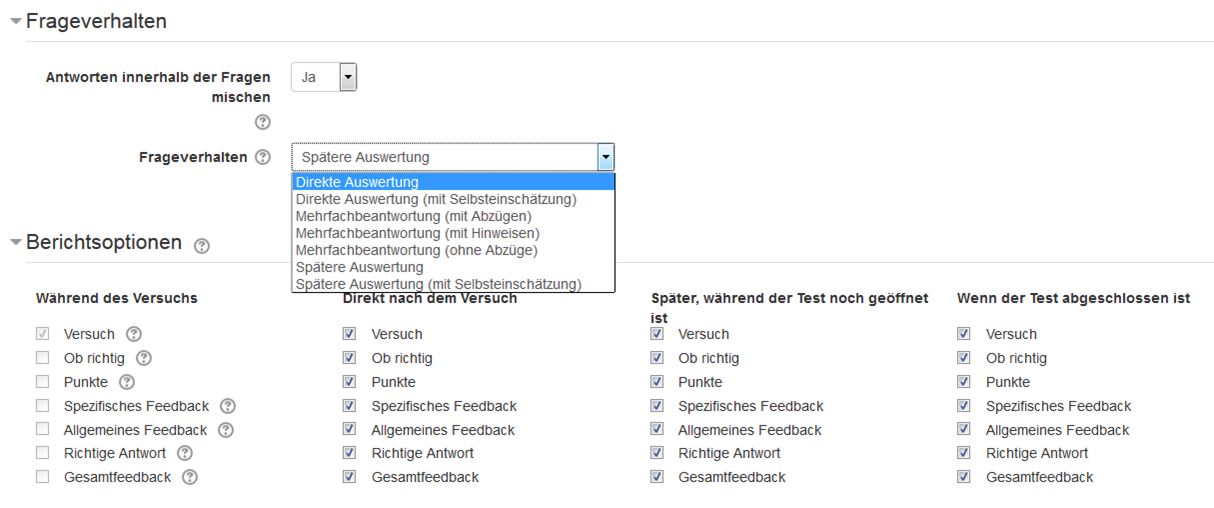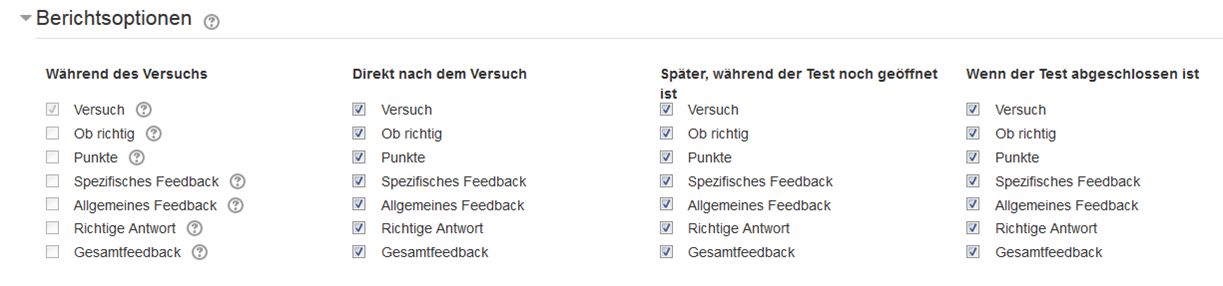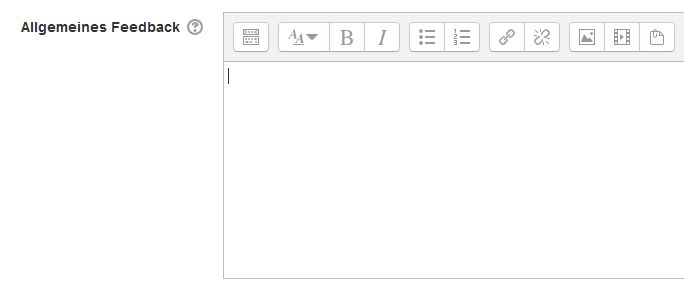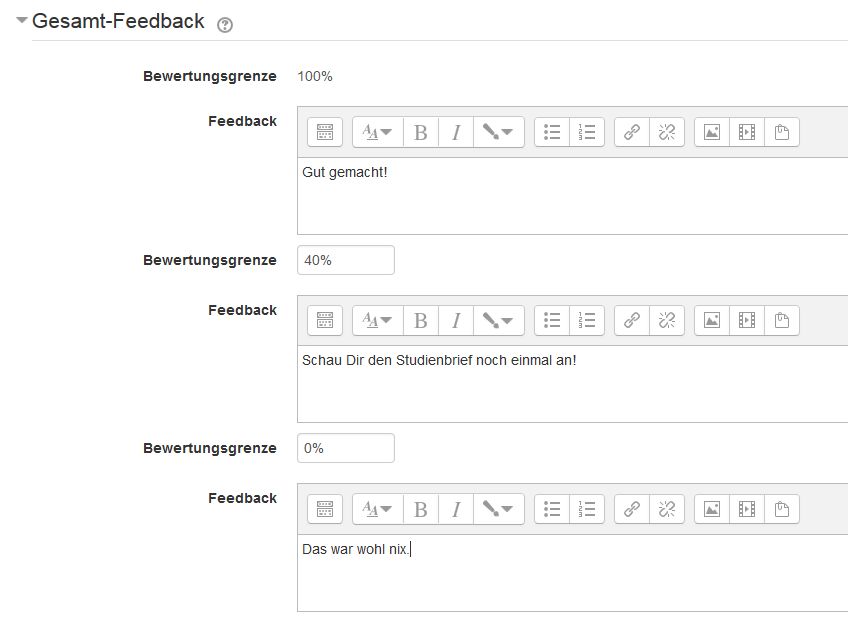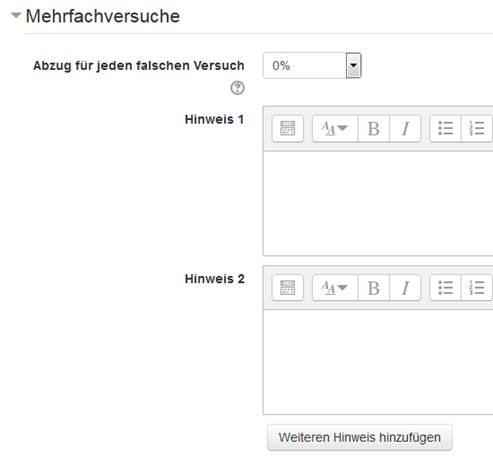Tests: Unterschied zwischen den Versionen
| (7 dazwischenliegende Versionen von 2 Benutzern werden nicht angezeigt) | |||
| Zeile 1: | Zeile 1: | ||
==Allgemein== | ==Allgemein== | ||
Diese Lernaktivität erlaubt | Diese Lernaktivität erlaubt der Betreuungsperson Tests mit mehreren Fragen und unterschiedlichen Fragetypen zu entwerfen. Die Fragen können kategorisiert werden und in einer Fragensammlung abgelegt werden. Dadurch können Sie in derselben Lernumgebung in weiteren Tests verwendet werden. | ||
Das Einrichten von Tests geschieht in mehreren komplexen Arbeitsschritten.<br> | Das Einrichten von Tests geschieht in mehreren komplexen Arbeitsschritten.<br> | ||
Beschreibung in der Moodle-Dokumentation zu dieser Lernaktivität finden Sie [https://docs.moodle.org/32/de/Test hier]. | Eine Beschreibung in der Moodle-Dokumentation zu dieser Lernaktivität finden Sie [https://docs.moodle.org/32/de/Test hier]. | ||
==Test-Administration== | ==Test-Administration== | ||
| Zeile 9: | Zeile 9: | ||
===Frageverhalten=== | ===Frageverhalten=== | ||
''Direkte Auswertung'': Jede Frage im Test wird einzeln abgeschickt und sofort bewertet. Eine wiederholte Beantwortung ist nicht möglich. | <br>[[Datei:Test frageverhalten.jpg|thumb|Frageverhalten]] | ||
''Direkte Auswertung (mit Selbsteinschätzung)'': TN geben zusätzlich zur Beantwortung an, wie sicher sie sich sind, die Frage richtig beantwortet zu haben. Beide Eingaben gehen in die Bewertung der Frage ein. | *''Direkte Auswertung'': Jede Frage im Test wird einzeln abgeschickt und sofort bewertet. Eine wiederholte Beantwortung ist nicht möglich. | ||
''Mehrfachbeantwortung (mit / ohne Abzügen)'': Erlaubt den TN, eine Frage bei Falschantwort wiederholt zu beantworten, bevor die nächste Frage angezeigt wird. Punkte können abgezogen werden. Es können z.B. Hinweise angezeigt werden. | *''Direkte Auswertung (mit Selbsteinschätzung)'': TN geben zusätzlich zur Beantwortung an, wie sicher sie sich sind, die Frage richtig beantwortet zu haben. Beide Eingaben gehen in die Bewertung der Frage ein. | ||
''Mehrfachbeantwortung (mit Hinweisen)'': TN können eine Frage beantworten, das zugehörige Feedback lesen und anschließend die Frage neu beantworten. Sobald die Frage richtig beantwortet wurde, ist keine erneute Beantwortung mehr möglich | *''Mehrfachbeantwortung (mit / ohne Abzügen)'': Erlaubt den TN, eine Frage bei Falschantwort wiederholt zu beantworten, bevor die nächste Frage angezeigt wird. Punkte können abgezogen werden. Es können z.B. Hinweise angezeigt werden. | ||
''Spätere Auswertung'': Die Kursteilnehmer | *''Mehrfachbeantwortung (mit Hinweisen)'': TN können eine Frage beantworten, das zugehörige Feedback lesen und anschließend die Frage neu beantworten. Sobald die Frage richtig beantwortet wurde, ist keine erneute Beantwortung mehr möglich | ||
''Spätere Auswertung'': TN geben zusätzlich zur Beantwortung an, wie sicher sie sich sind, die Frage richtig beantwortet zu haben. Beide Eingaben gehen in die Bewertung der Frage ein. | *''Spätere Auswertung'': Die Kursteilnehmer*innen müssen jede Frage im Test beantworten und dann den gesamten Test abschicken, bevor sie irgendeine Bewertung oder irgendein Feedback sehen. Darf der Test beliebig oft wiederholt werden, wird das Feedback nie angezeigt. | ||
*''Spätere Auswertung'': TN geben zusätzlich zur Beantwortung an, wie sicher sie sich sind, die Frage richtig beantwortet zu haben. Beide Eingaben gehen in die Bewertung der Frage ein. | |||
===Berichtsoptionen=== | ===Berichtsoptionen=== | ||
''Während des Versuchs'': Option nur bei „direkter Auswertung“ möglich | *''Während des Versuchs'': Option nur bei „direkter Auswertung“ möglich | ||
''Direkt nach dem Versuch'': Innerhalb von 2 Minuten nachdem TN den Testversuch abgeschlossen hat („Alle abschicken“ / „beenden“) | *''Direkt nach dem Versuch'': Innerhalb von 2 Minuten nachdem TN den Testversuch abgeschlossen hat („Alle abschicken“ / „beenden“) | ||
''Später, während der Test noch geöffnet ist'': Innerhalb von 2 Minuten nachdem TN den Testversuch abgeschlossen hat (vor Beendigung!) | *''Später, während der Test noch geöffnet ist'': Innerhalb von 2 Minuten nachdem TN den Testversuch abgeschlossen hat (vor Beendigung!) | ||
''Wenn der Test abgeschlossen ist'': Innerhalb von 2 Minuten nach Testschließung (wenn Testversuche unbegrenzt, wird es nie angezeigt) | *''Wenn der Test abgeschlossen ist'': Innerhalb von 2 Minuten nach Testschließung (wenn Testversuche unbegrenzt, wird es nie angezeigt) | ||
<br> | <br>[[Datei:Test berichtsoptionen.jpg|thumb|Berichtsoptionen]]<br> | ||
''Versuch'': TN darf Versuch erneut betrachten | *''Versuch'': TN darf Versuch erneut betrachten | ||
''Ob richtig'': beinhaltet textliche Beschreibung für 'Richtig', 'Teilweise richtig' und 'Falsch' | *''Ob richtig'': beinhaltet textliche Beschreibung für 'Richtig', 'Teilweise richtig' und 'Falsch' | ||
''Punkte'': Bewertungen für jede Frage und das Gesamtergebnis für den Versuch | *''Punkte'': Bewertungen für jede Frage und das Gesamtergebnis für den Versuch | ||
''Spezifisches Feedback'': Spezifisches Feedback, das von der Teilnehmerantwort abhängt | *''Spezifisches Feedback'': Spezifisches Feedback, das von der Teilnehmerantwort abhängt | ||
''Allgemeines Feedback'': wird nach der Beantwortung der Fragen angezeigt, (unabhängig von den gegebenen Antworten) | *''Allgemeines Feedback'': wird nach der Beantwortung der Fragen angezeigt, (unabhängig von den gegebenen Antworten) | ||
''Richtige Antwort'': Automatisch erzeugte Zusammenfassung der richtigen Antworten Wenn Sie die richtige Lösung im Gesamtfeedback noch einmal erklären möchten, schalten Sie diese Option aus. | <br>[[Datei:Test allgfeedback.jpg|thumb|Allgemeines Feedback]] | ||
''Gesamtfeedback'': Das Feedback wird am Ende des Versuchs gegeben und ist abhängig vom Gesamtergebnis. („Alle abschicken“ / „beenden“) Gibt es unbegrenzte Testversuche, wird das Gesamt-Feedback nie angezeigt. | *''Richtige Antwort'': Automatisch erzeugte Zusammenfassung der richtigen Antworten Wenn Sie die richtige Lösung im Gesamtfeedback noch einmal erklären möchten, schalten Sie diese Option aus. | ||
*''Gesamtfeedback'': Das Feedback wird am Ende des Versuchs gegeben und ist abhängig vom Gesamtergebnis. („Alle abschicken“ / „beenden“) Gibt es unbegrenzte Testversuche, wird das Gesamt-Feedback nie angezeigt. | |||
[[Datei:Test gesamtfeedback.jpg|thumb|Gesamtfeedback]] | |||
===Feedback-Einstellungen=== | ===Feedback-Einstellungen=== | ||
Gesamt-Feedback: wird nur angezeigt, wenn die Teilnehmenden ihren Testversuch abgeschlossen haben | *Gesamt-Feedback: wird nur angezeigt, wenn die Teilnehmenden ihren Testversuch abgeschlossen haben | ||
Allgemeines Feedback: Allgemeines Feedback wird nach Abschluss des Gesamttests angezeigt. | *Allgemeines Feedback: Allgemeines Feedback wird nach Abschluss des Gesamttests angezeigt. | ||
Mehrfachversuche: Hinweise bei falschen Antworten (unter „Mehrfachversuche“) werden nur angezeigt, wenn in den Testeinstellungen auch Mehrfachversuche erlaubt werden. | *Mehrfachversuche: Hinweise bei falschen Antworten (unter „Mehrfachversuche“) werden nur angezeigt, wenn in den Testeinstellungen auch Mehrfachversuche erlaubt werden. | ||
Kombiniertes Feedback: Multiple Choice Fragen erlauben z.B. zusätzlich ein kombiniertes Feedback. | [[Datei:Test mehrfachversuche.jpg|thumb|Mehrfachversuche]] | ||
*Kombiniertes Feedback: Multiple Choice Fragen erlauben z.B. zusätzlich ein kombiniertes Feedback. | |||
[[Datei:Test kombiniertesfb.jpg|thumb|Kombiniertes Feedback]]<br> | |||
==Fragensammlung im Test== | ==Fragensammlung im Test== | ||
Im Moodle-Test können Sie als Betreuer | Im Moodle-Test können Sie als Betreuer*in auf Kursebene eine Fragensammlung anlegen, um Fragen zu organisieren und zu kategorisieren. | ||
Ausführliche Tipps und Tricks finden Sie [https://docs.moodle.org/32/de/Fragensammlung hier] | Ausführliche Tipps und Tricks finden Sie [https://docs.moodle.org/32/de/Fragensammlung hier] | ||
| Zeile 45: | Zeile 49: | ||
Bitte machen Sie die Studierenden in der Testeinführung auf die Gefahr der Zeitüberschreitung aufmerksam und bitten Sie sie, öfter einmal zwischen zu speichern oder die Lösungen zunächst in einem lokalen Editor zu erstellen und sie anschließend in die Antwortfelder zu kopieren (siehe auch [[Timeout bei Eingaben]]).
| Bitte machen Sie die Studierenden in der Testeinführung auf die Gefahr der Zeitüberschreitung aufmerksam und bitten Sie sie, öfter einmal zwischen zu speichern oder die Lösungen zunächst in einem lokalen Editor zu erstellen und sie anschließend in die Antwortfelder zu kopieren (siehe auch [[Timeout bei Eingaben]]).
| ||
Sie können die Gefahr einer Zeitüberschreitung auch dadurch verringern, dass Sie jede Testaufgabe auf einer eigenen Seite anzeigen lassen. Klicken Sie dazu auf den Link zum Test und dann auf den Reiter "Bearbeiten". Kreuzen Sie das Kästchen "Seitenumbrüche anzeigen" an. Stellen Sie dann "Seiten neu erstellen mit 1 Fragen pro Seite." ein und bestätigen Sie mit "Start". | Sie können die Gefahr einer Zeitüberschreitung auch dadurch verringern, dass Sie jede Testaufgabe auf einer eigenen Seite anzeigen lassen. Klicken Sie dazu auf den Link zum Test und dann auf den Reiter "Bearbeiten". Kreuzen Sie das Kästchen "Seitenumbrüche anzeigen" an. Stellen Sie dann "Seiten neu erstellen mit 1 Fragen pro Seite." ein und bestätigen Sie mit "Start". | ||
==Tests in einer Lernumgebung duplizieren== | |||
Beim Duplizieren eines Tests innerhalb einer Lernumgebung werden die Fragen nicht automatisch auch dupliziert. Die Fragen liegen in der Fragensammlung und nicht in dem Test selbst, es handelt sich in den Tests nur um Einbindungen dieser Fragen. Beim Duplizieren der Aktivität werden nur neue Verknüpfungen zu der gleichen Frage hergestellt. | |||
''Beispiel:'' In einer Lernumgebung wird Test A dupliziert zu Test B. In Test B wird eine Frage verändert. Die Frage ändert sich dann auch automatisch in Test A. Es handelt sich im Hintergrund um die gleiche Frage, die an zwei Stellen eingebunden wurde. | |||
Hinzu kommt: | |||
In bereits abgeschlossen Tests können die Fragen nicht mehr bearbeitet werden. Weil ja schon Studierende bewertet wurden. Das Bearbeiten eines bereits beendeten Test verhindert Moodle also effektiv. Parodox allerdings: Das Dublizieren des Tests und ändern des Datums (so dass er nicht mehr abgeschlossen ist) erlaubt jetzt aber das Ändern der Fragen des Duplikates – mit sofortiger Änderung auch im Original. | |||
Das wirkt sich auch auf die Rückmeldung an die Studierenden aus. Denn die sehen dann bei Frage A, das sie Antwortalternative C geantwortet haben. Nur ist Frage A plötzlich ein völlig andere Frage als ursprünglich. Antwort C ebenfalls eine andere Antwort. Und während C vorher richtig war, kann es nun falsch sein. | |||
===Fragen in der Fragensammlung duplizieren=== | |||
Um dieses Problem zu umgehen müssen die Fragen zunächst in der Fragensammlung kopiert werden, am Besten in eine neue Kategorie damit man nicht durcheinander kommt. Dazu wird zuerst in der Fragensammlung eine neue (leere) Kategorie angelegt. Dann Exportieren Sie die Kategorie mit den Fragen zu dem Test, den Sie duplizieren wollen als Moodle-XML-Format Datei. Diese können Sie dann direkt wieder Importieren. Wichtig dabei: Wenn Sie beim Export angestellt gelassen haben, dass Kategorie und Kontext mit in die Datei geschrieben werden sollen, dann müssen Sie dieses beim Import unter dem (standardmäßig zugeklappten) Reiter „Allgemeines“ wieder raus nehmen und dort die neu erstellte, leere Kategorie auswählen. | |||
Dann werden in einer neuen Kategorie die Fragen als neue Fragen angelegt und können in dem Test hinzugefügt werden. Nun können sie bearbeitet werden, ohne die Originale zu verändern. | |||
{{kontakt}} | {{kontakt}} | ||
[[Kategorie:Lehren_Moodle]] | [[Kategorie:Lehren_Moodle]] | ||
Aktuelle Version vom 19. Januar 2023, 07:42 Uhr
Allgemein
Diese Lernaktivität erlaubt der Betreuungsperson Tests mit mehreren Fragen und unterschiedlichen Fragetypen zu entwerfen. Die Fragen können kategorisiert werden und in einer Fragensammlung abgelegt werden. Dadurch können Sie in derselben Lernumgebung in weiteren Tests verwendet werden.
Das Einrichten von Tests geschieht in mehreren komplexen Arbeitsschritten.
Eine Beschreibung in der Moodle-Dokumentation zu dieser Lernaktivität finden Sie hier.
Test-Administration
Die Einstellungen in der Test-Administration haben Einfluss auf die anschließend zu erstellenden Fragen. Je nach ausgewähltem Frageverhalten und Berichtsoptionen werden Feedbacks, Hinweise, Bewertungen etc. einzelner Fragen (nicht) angezeigt.
Frageverhalten
- Direkte Auswertung: Jede Frage im Test wird einzeln abgeschickt und sofort bewertet. Eine wiederholte Beantwortung ist nicht möglich.
- Direkte Auswertung (mit Selbsteinschätzung): TN geben zusätzlich zur Beantwortung an, wie sicher sie sich sind, die Frage richtig beantwortet zu haben. Beide Eingaben gehen in die Bewertung der Frage ein.
- Mehrfachbeantwortung (mit / ohne Abzügen): Erlaubt den TN, eine Frage bei Falschantwort wiederholt zu beantworten, bevor die nächste Frage angezeigt wird. Punkte können abgezogen werden. Es können z.B. Hinweise angezeigt werden.
- Mehrfachbeantwortung (mit Hinweisen): TN können eine Frage beantworten, das zugehörige Feedback lesen und anschließend die Frage neu beantworten. Sobald die Frage richtig beantwortet wurde, ist keine erneute Beantwortung mehr möglich
- Spätere Auswertung: Die Kursteilnehmer*innen müssen jede Frage im Test beantworten und dann den gesamten Test abschicken, bevor sie irgendeine Bewertung oder irgendein Feedback sehen. Darf der Test beliebig oft wiederholt werden, wird das Feedback nie angezeigt.
- Spätere Auswertung: TN geben zusätzlich zur Beantwortung an, wie sicher sie sich sind, die Frage richtig beantwortet zu haben. Beide Eingaben gehen in die Bewertung der Frage ein.
Berichtsoptionen
- Während des Versuchs: Option nur bei „direkter Auswertung“ möglich
- Direkt nach dem Versuch: Innerhalb von 2 Minuten nachdem TN den Testversuch abgeschlossen hat („Alle abschicken“ / „beenden“)
- Später, während der Test noch geöffnet ist: Innerhalb von 2 Minuten nachdem TN den Testversuch abgeschlossen hat (vor Beendigung!)
- Wenn der Test abgeschlossen ist: Innerhalb von 2 Minuten nach Testschließung (wenn Testversuche unbegrenzt, wird es nie angezeigt)
- Versuch: TN darf Versuch erneut betrachten
- Ob richtig: beinhaltet textliche Beschreibung für 'Richtig', 'Teilweise richtig' und 'Falsch'
- Punkte: Bewertungen für jede Frage und das Gesamtergebnis für den Versuch
- Spezifisches Feedback: Spezifisches Feedback, das von der Teilnehmerantwort abhängt
- Allgemeines Feedback: wird nach der Beantwortung der Fragen angezeigt, (unabhängig von den gegebenen Antworten)
- Richtige Antwort: Automatisch erzeugte Zusammenfassung der richtigen Antworten Wenn Sie die richtige Lösung im Gesamtfeedback noch einmal erklären möchten, schalten Sie diese Option aus.
- Gesamtfeedback: Das Feedback wird am Ende des Versuchs gegeben und ist abhängig vom Gesamtergebnis. („Alle abschicken“ / „beenden“) Gibt es unbegrenzte Testversuche, wird das Gesamt-Feedback nie angezeigt.
Feedback-Einstellungen
- Gesamt-Feedback: wird nur angezeigt, wenn die Teilnehmenden ihren Testversuch abgeschlossen haben
- Allgemeines Feedback: Allgemeines Feedback wird nach Abschluss des Gesamttests angezeigt.
- Mehrfachversuche: Hinweise bei falschen Antworten (unter „Mehrfachversuche“) werden nur angezeigt, wenn in den Testeinstellungen auch Mehrfachversuche erlaubt werden.
- Kombiniertes Feedback: Multiple Choice Fragen erlauben z.B. zusätzlich ein kombiniertes Feedback.
Fragensammlung im Test
Im Moodle-Test können Sie als Betreuer*in auf Kursebene eine Fragensammlung anlegen, um Fragen zu organisieren und zu kategorisieren. Ausführliche Tipps und Tricks finden Sie hier
Hinweis: Bei Tests mit langer Bearbeitungszeit besteht die Gefahr der Zeitüberschreitung. Damit ist die Zeitspanne gemeint, die die Studierenden am Server inaktiv sein dürfen, bevor sie aus Moodle automatisch abgemeldet werden.
Das Ankreuzen von Kästchen oder die Eingabe von Text werden dabei vom Server nicht als Aktivität wahrgenommen, sondern nur Zwischenspeichern, Abgabe und das Laden von Seiten. Bei uns ist diese Zeitspanne auf zwei Stunden eingestellt. Sie hat Vorrang vor der Zeitbegrenzung, die Sie für Tests einstellen können.
Bitte machen Sie die Studierenden in der Testeinführung auf die Gefahr der Zeitüberschreitung aufmerksam und bitten Sie sie, öfter einmal zwischen zu speichern oder die Lösungen zunächst in einem lokalen Editor zu erstellen und sie anschließend in die Antwortfelder zu kopieren (siehe auch Timeout bei Eingaben).
Sie können die Gefahr einer Zeitüberschreitung auch dadurch verringern, dass Sie jede Testaufgabe auf einer eigenen Seite anzeigen lassen. Klicken Sie dazu auf den Link zum Test und dann auf den Reiter "Bearbeiten". Kreuzen Sie das Kästchen "Seitenumbrüche anzeigen" an. Stellen Sie dann "Seiten neu erstellen mit 1 Fragen pro Seite." ein und bestätigen Sie mit "Start".
Tests in einer Lernumgebung duplizieren
Beim Duplizieren eines Tests innerhalb einer Lernumgebung werden die Fragen nicht automatisch auch dupliziert. Die Fragen liegen in der Fragensammlung und nicht in dem Test selbst, es handelt sich in den Tests nur um Einbindungen dieser Fragen. Beim Duplizieren der Aktivität werden nur neue Verknüpfungen zu der gleichen Frage hergestellt.
Beispiel: In einer Lernumgebung wird Test A dupliziert zu Test B. In Test B wird eine Frage verändert. Die Frage ändert sich dann auch automatisch in Test A. Es handelt sich im Hintergrund um die gleiche Frage, die an zwei Stellen eingebunden wurde. Hinzu kommt: In bereits abgeschlossen Tests können die Fragen nicht mehr bearbeitet werden. Weil ja schon Studierende bewertet wurden. Das Bearbeiten eines bereits beendeten Test verhindert Moodle also effektiv. Parodox allerdings: Das Dublizieren des Tests und ändern des Datums (so dass er nicht mehr abgeschlossen ist) erlaubt jetzt aber das Ändern der Fragen des Duplikates – mit sofortiger Änderung auch im Original. Das wirkt sich auch auf die Rückmeldung an die Studierenden aus. Denn die sehen dann bei Frage A, das sie Antwortalternative C geantwortet haben. Nur ist Frage A plötzlich ein völlig andere Frage als ursprünglich. Antwort C ebenfalls eine andere Antwort. Und während C vorher richtig war, kann es nun falsch sein.
Fragen in der Fragensammlung duplizieren
Um dieses Problem zu umgehen müssen die Fragen zunächst in der Fragensammlung kopiert werden, am Besten in eine neue Kategorie damit man nicht durcheinander kommt. Dazu wird zuerst in der Fragensammlung eine neue (leere) Kategorie angelegt. Dann Exportieren Sie die Kategorie mit den Fragen zu dem Test, den Sie duplizieren wollen als Moodle-XML-Format Datei. Diese können Sie dann direkt wieder Importieren. Wichtig dabei: Wenn Sie beim Export angestellt gelassen haben, dass Kategorie und Kontext mit in die Datei geschrieben werden sollen, dann müssen Sie dieses beim Import unter dem (standardmäßig zugeklappten) Reiter „Allgemeines“ wieder raus nehmen und dort die neu erstellte, leere Kategorie auswählen. Dann werden in einer neuen Kategorie die Fragen als neue Fragen angelegt und können in dem Test hinzugefügt werden. Nun können sie bearbeitet werden, ohne die Originale zu verändern.
Falls Ihre Fragen nicht beantwortet werden konnten, wenden Sie sich gerne an unser Helpdesk-Team [1].
Ist dieser Artikel verständlich? Oder zu kurz? Oder zu lang? Ihre Meinung ist für uns wichtig. Wir freuen uns über Ihr Feedback!